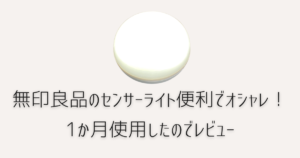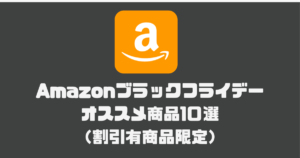ついに本日3/26にてahamoの新規受付が始まりました!
本記事ではahamoに乗り換えを決めたUQmobile(au)の方用になっています。
事前準備①:MNPの予約番号を取得
MNP(ナンバーポータビリティ)は、現在使用している電話番号を乗り換え後も同じ電話番号を使用するための手続きのことを言います。
MNPをする前に今まで使っていた通信事業者から他の事業者へ乗り換えをする場合、事前に予約番号を取得しておく必要があります。
- 現在契約している通信事業者(UQ Mobileなど)でMNP予約番号を取得する。
- 乗り換え先の通信事業者(例:Ahamo)の契約申し込み時にMNP予約番号を入力する。
 ゆるる
ゆるる後でも大丈夫ですが契約することが決まっていたら先にとっておいた方が良いです!
UQ Mobileの場合のMNP 予約番号の取得方法をご紹介します!予約番号取るだけならUQmobileが自動解約されることはないので安心してください。
まずは、myUQmobileのサイトへアクセスします。
https://my.uqmobile.jp/leo-bs-ptl-web/view/PSYSATH001_90/init/
myUQmobileが開いたら、UQmobile ID及びパスワードを入力し、MyUQmobileへログインしましょう。
MyUQmobileへログインしたら、上のタブにある「契約確認・変更」をタップし、下の方にある「MNP予約」をタップします。
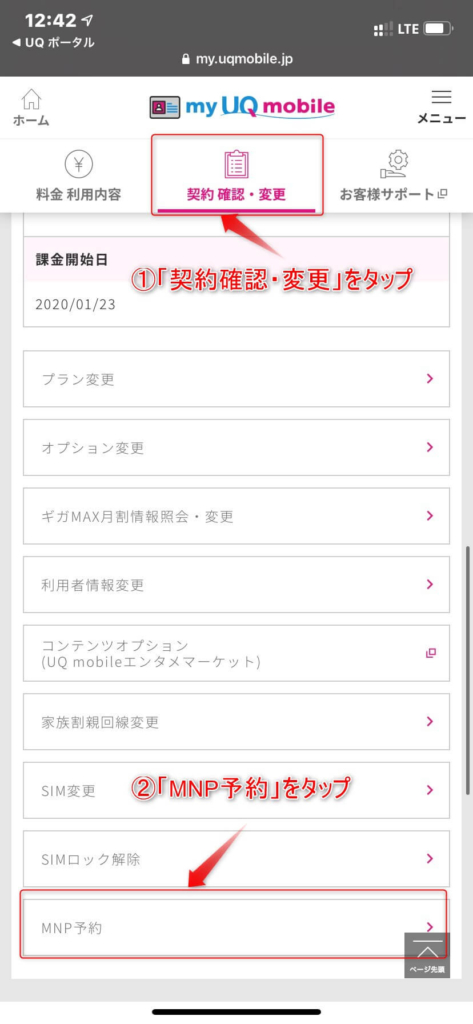
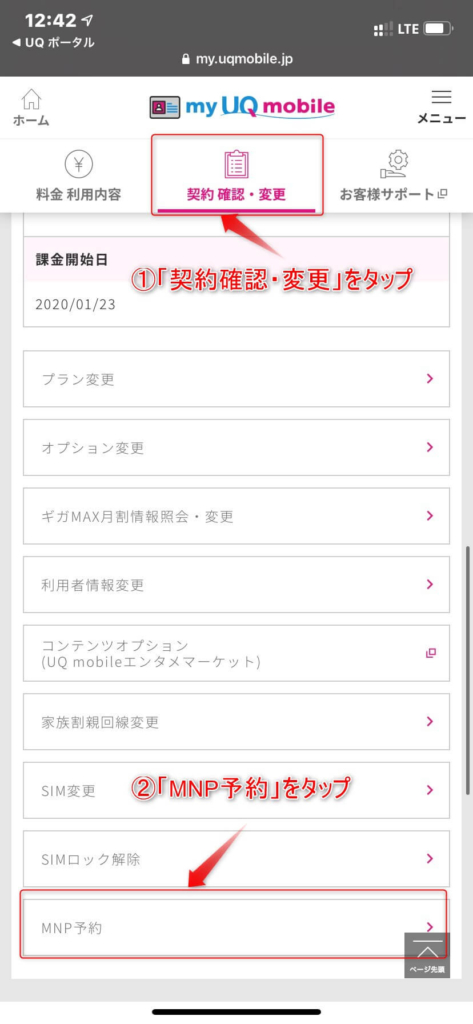
【画像左】最初の画面で暗証番号入力を促されますので、UQmobile契約時に設定した暗証番号(数字4桁)を入力しましょう。
【画像右】転出先を選択します。Ahamoの場合はMNOの「ahamo」を選択します。
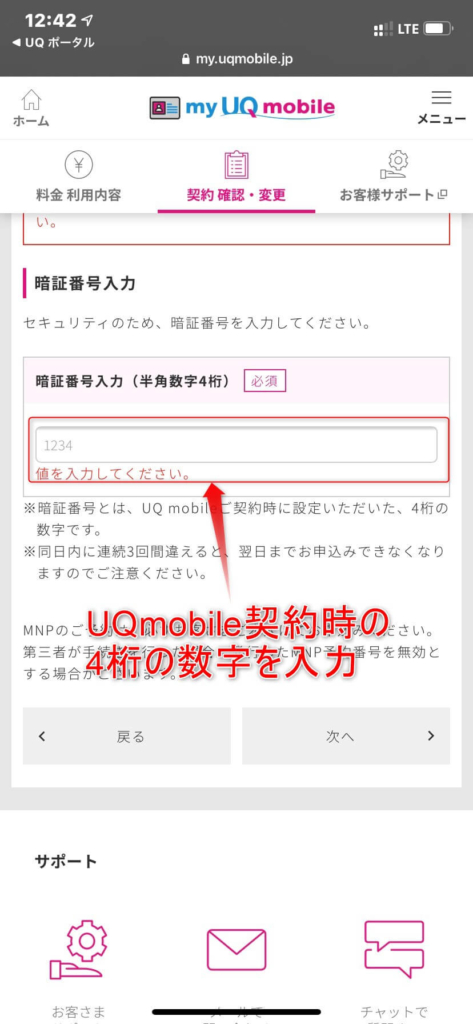
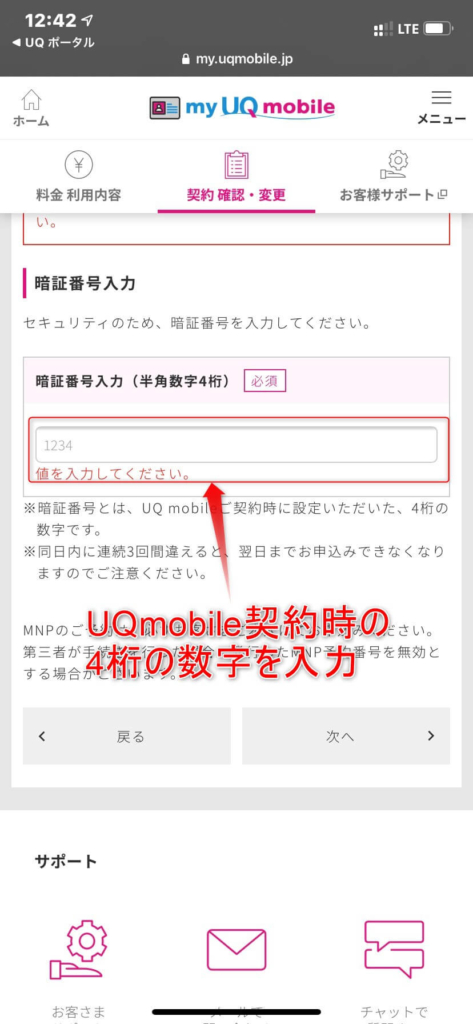
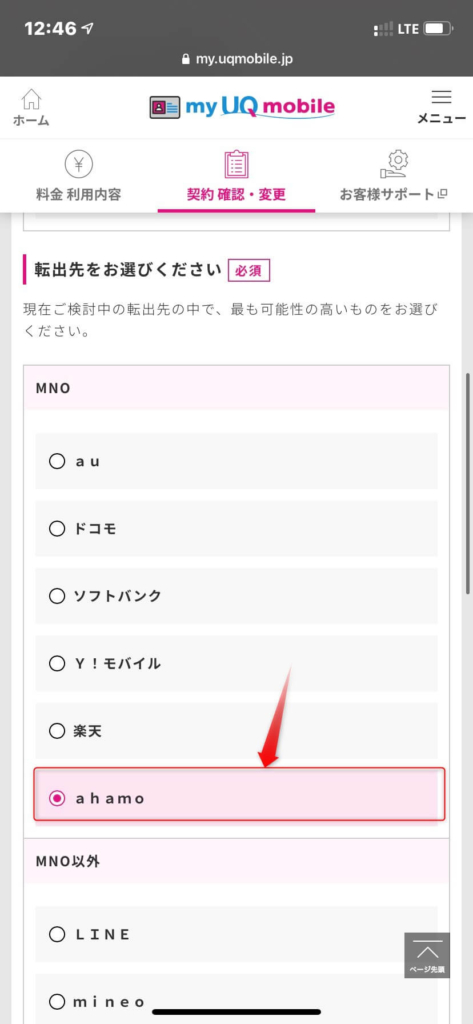
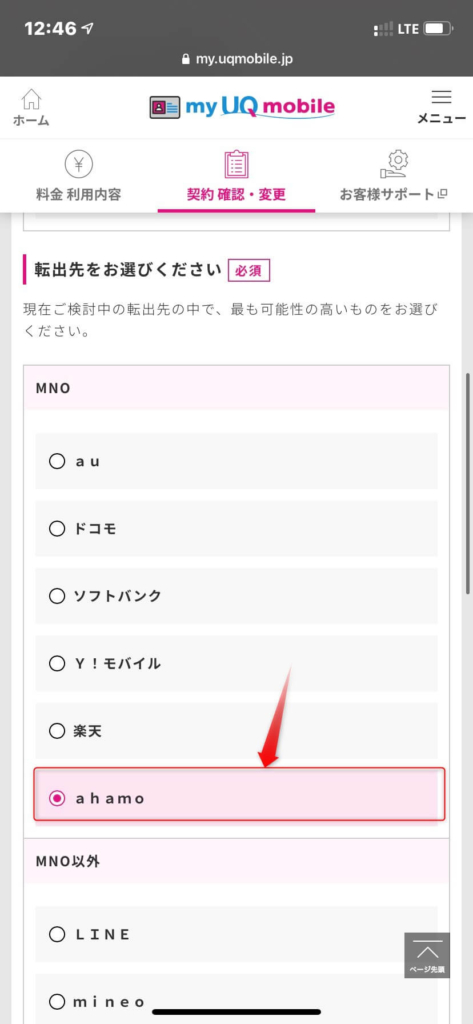
この後の選択肢については特に契約には影響がないので、任意の選択をするようにして下さい。
UQmobile(au)からAhamoにMNPする場合は転出手数料3000円がかかります。
最後まで進むと、予約番号と有効期限が表示されます。あとで必要な情報なので控えておきましょう。
実際にahamoへ申し込みしよう!
ahamoの申込では入力する項目が非常に多いので、時間の余裕がある時に申し込みするようにしましょう。まず、下記のAhamoの申込サイトを開きます。
開いたら画面下にあるメニューの中から「申し込み」をタップします。
契約形態とオプションの選択
【画像左】最初に契約形態の選択画面となりますので、Docomoを契約していないUQmobile(au)の方は下の方より選択しましょう。スマホと一緒に購入しない場合は「SIMのみを購入」を選択します。
【画像右】契約形態・オプションの選択では、新規契約もしくはMNPかを選択します。今回はMNPなので、下の「他社からの乗り換え(MNP)」をタップします。
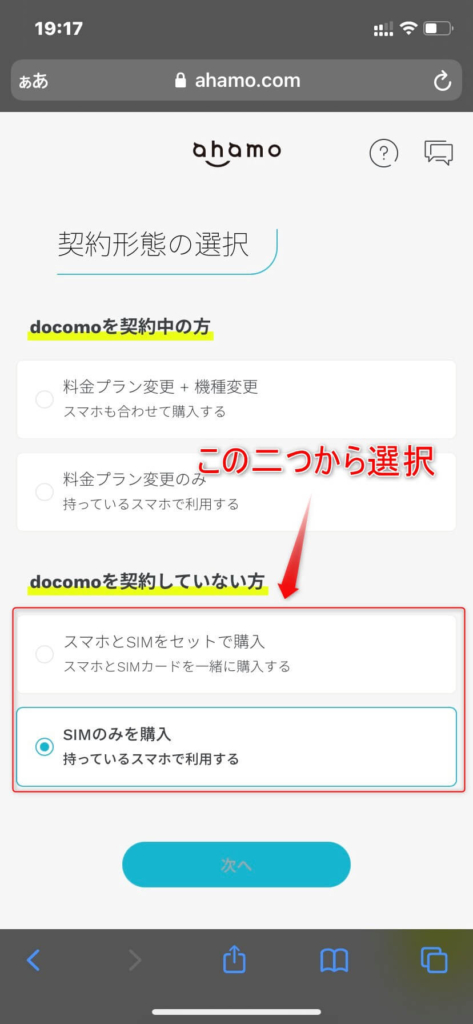
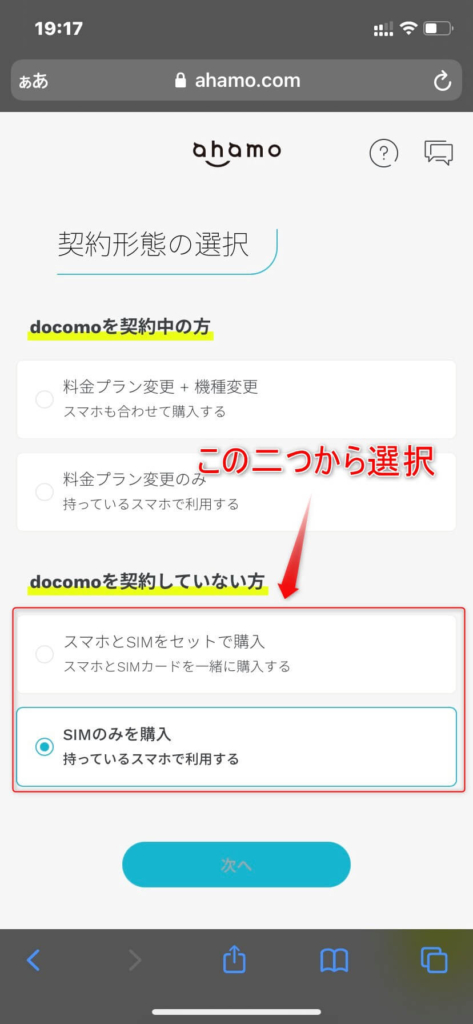
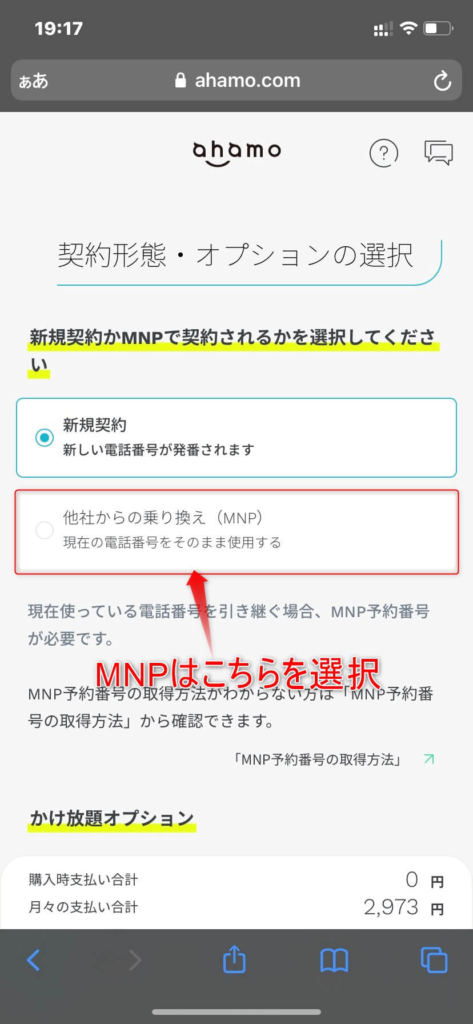
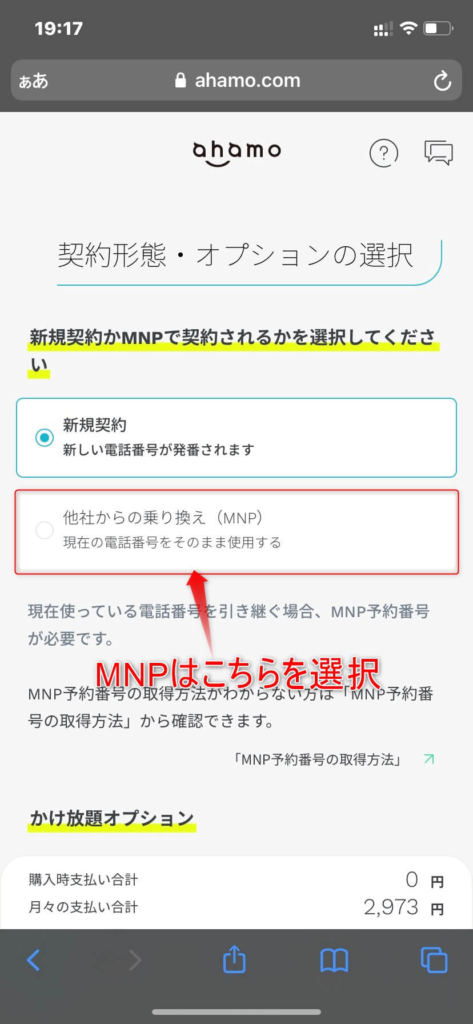
通話かけ放題の設定と支払い金額の確認
【画像左】続いて通話かけ放題の選択です。ahamoは基本料金の中に5分の無料通話が付いていますので、5分では足りない方だけ「かけ放題オプションを申し込む」を選択します。かけ放題の場合は1100円/月かかります。
【画像右】最後に料金を確認しましょう。
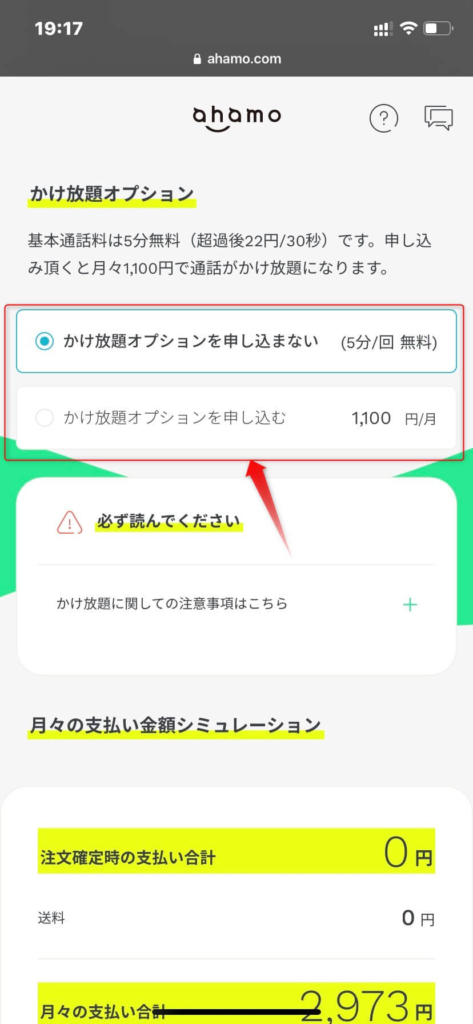
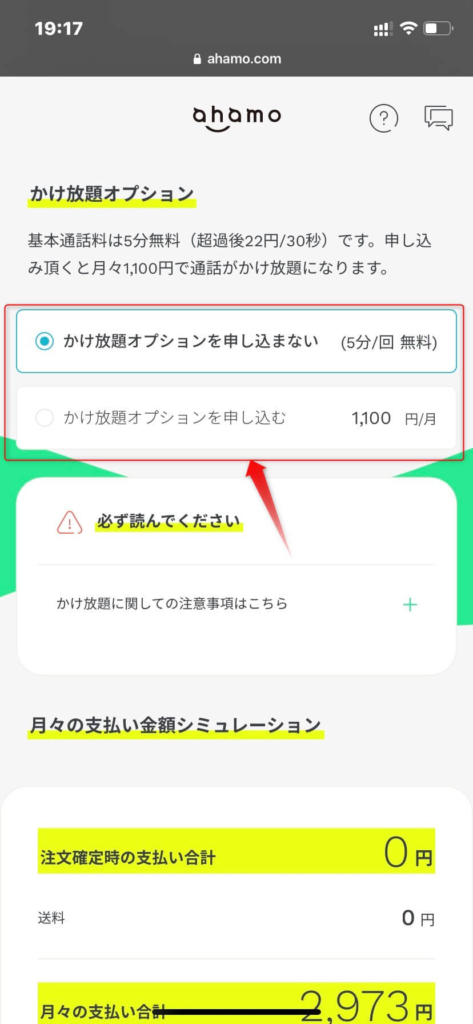
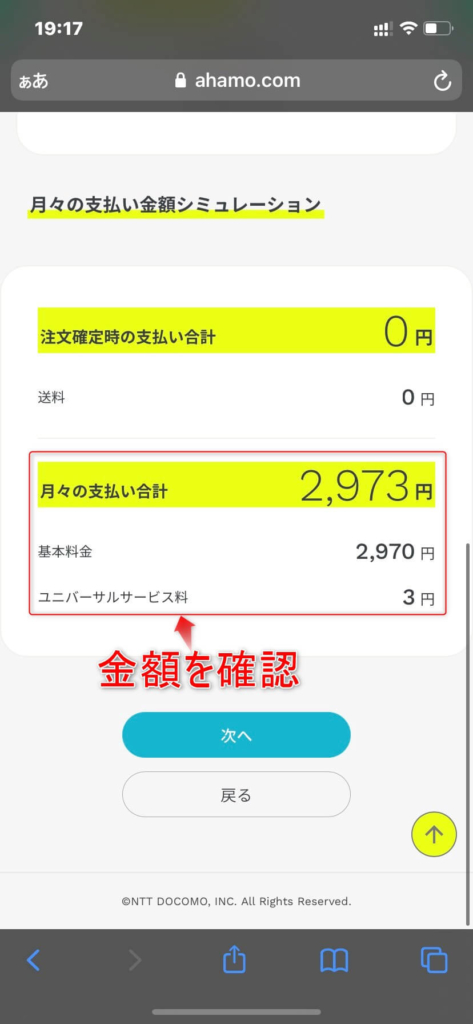
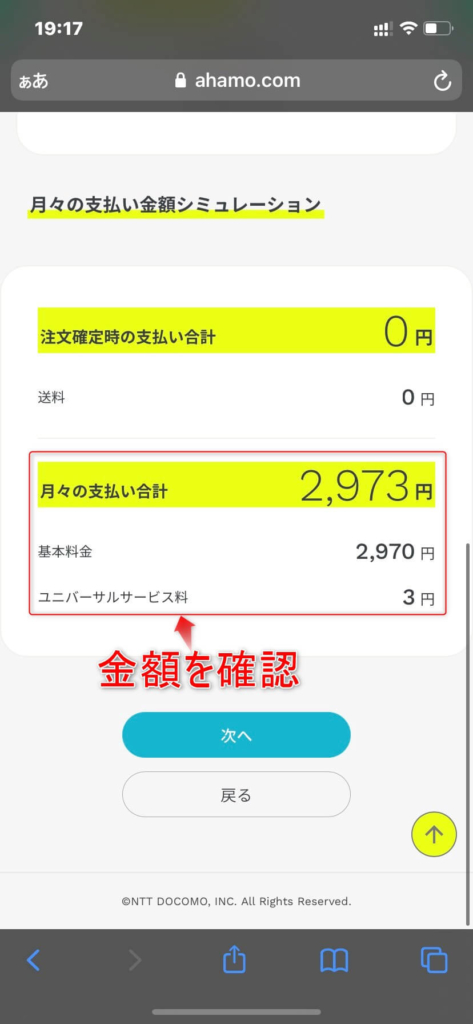
対応機種の確認
対応機種かの確認です。ahamoの対応機種は限られていますのでお手元にあるスマホが対応機種かどうか必ず確認下さい。対応していないまま契約しても使用できないので、新しいスマホを購入せざるを得ないことになります。



必ず確認下さい!
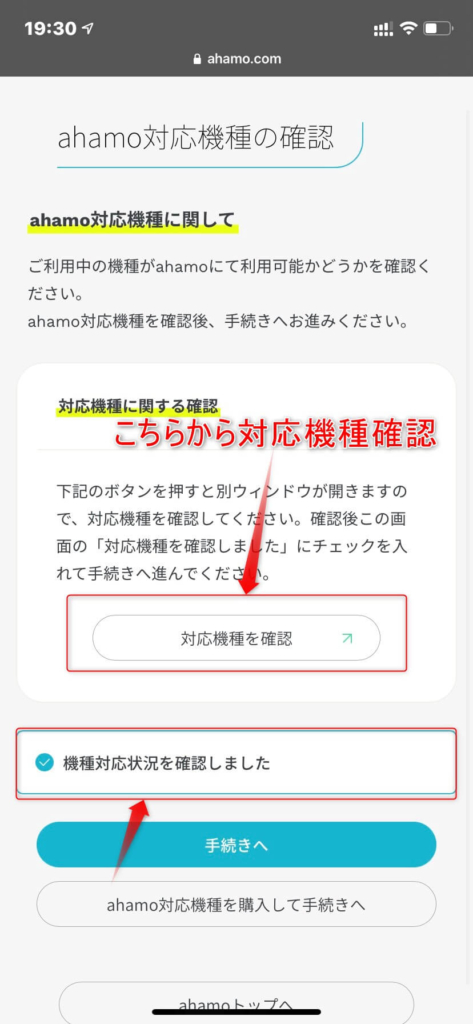
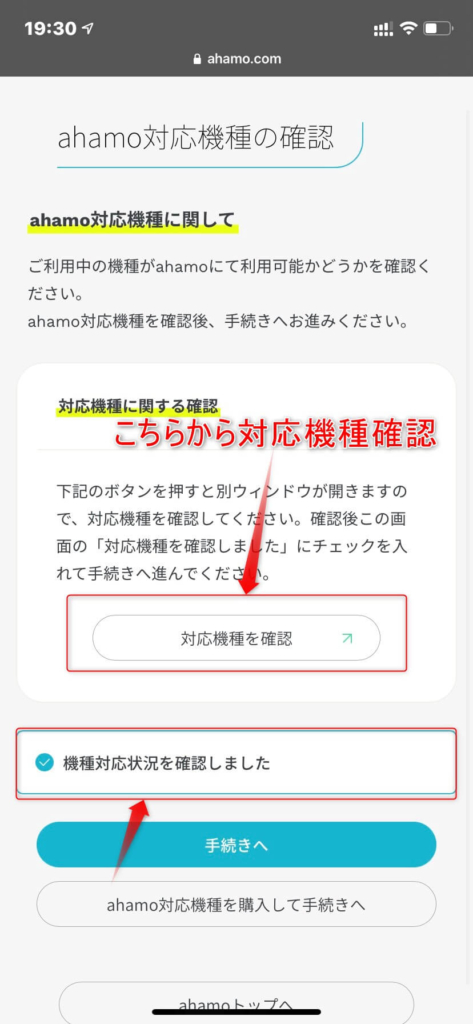
お客様情報の開始
お客様情報の開始の画面ではDアカウントを持っているか否かを問われます。
◆Dアカウントをお持ちの方→DアカウントIDとパスワードでログイン
◆Dアカウントを持っていない方→Dアカウントを新規登録します



Dアカウントは必須です。
ahamo申込手続き
①MNP予約番号の入力
【画像】先ほどMyUQmobileにて取得したMNP予約番号を入力します。


②本人確認書類の登録/受け取り方法の選択
申込には本人確認書類及び受け取り方法の選択が必要です。
受け取り方法の選択により、必要な本人確認書類が異なるので注意しましょう。運転免許証はどのケースでも使用できますのでオススメです。
【画像】本人確認書類の選択をしましょう。本人確認書類にある住所と現住所が一致していることを確認します。一致していない場合は別途「公共料金領収書もしくは住民票」が必要です。
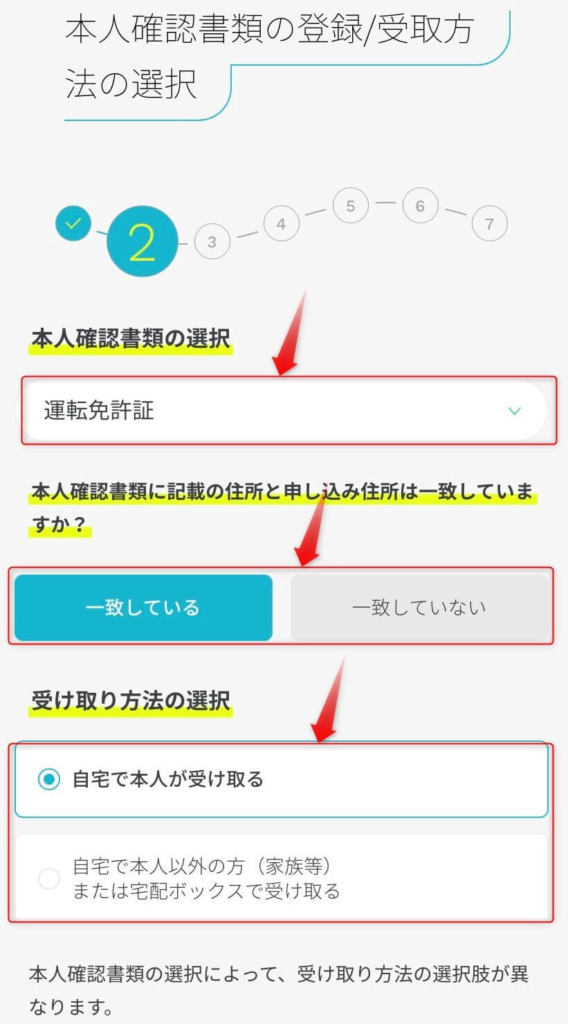
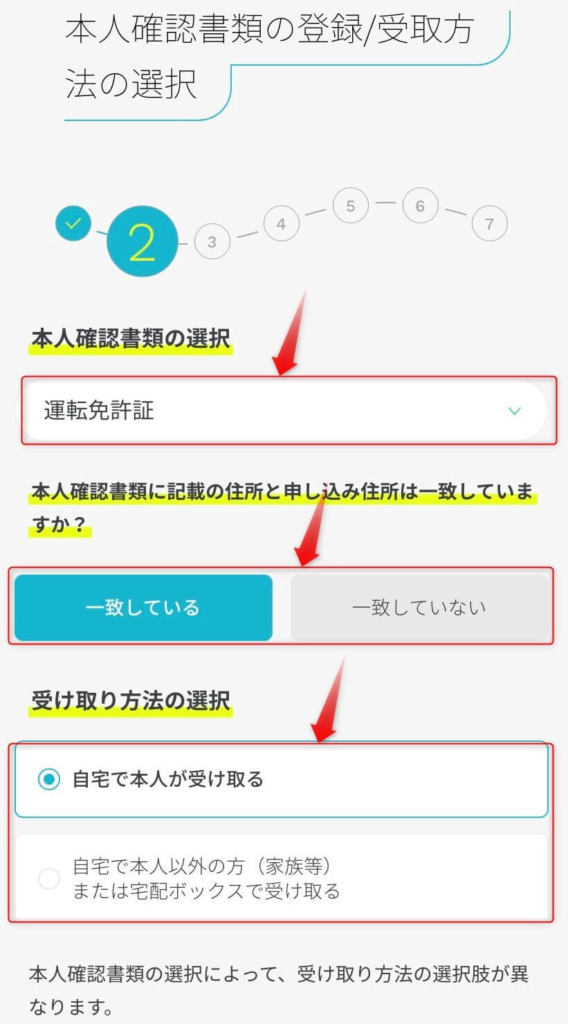
③本人確認手続き
②で選択した本人確認のための書類を登録します。
運転免許証の場合は表面と裏面を撮影しアップロードします。写真撮影の際は全体が写るような写真を撮るようにしましょう。
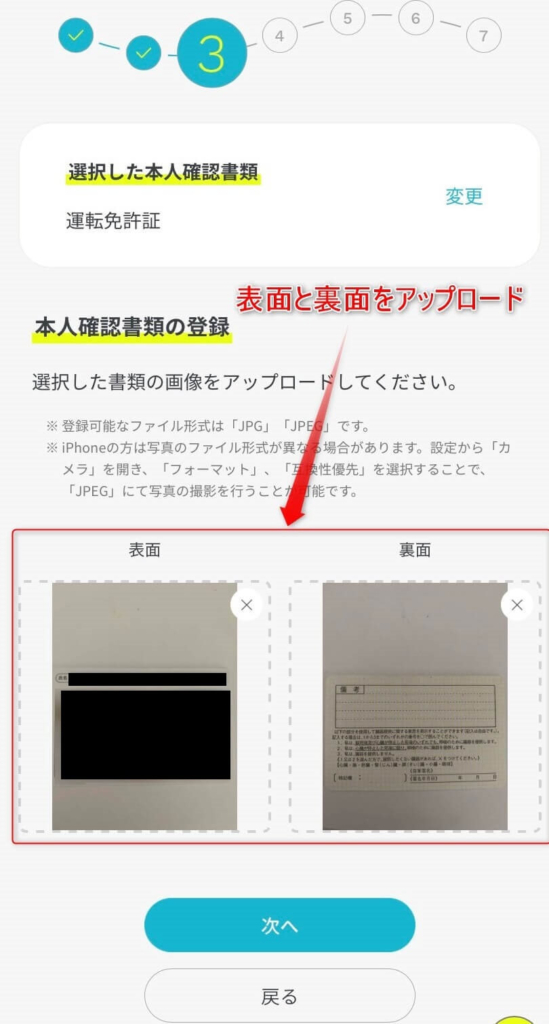
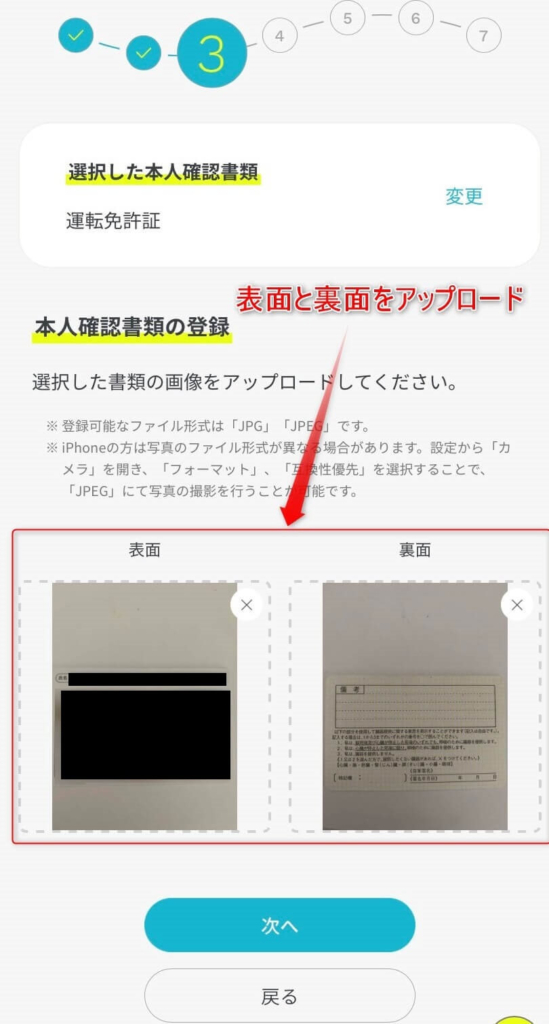
④お客様情報の入力
お客様情報の入力では、氏名・住所などの個人情報を入力していきましょう。
ここではネットワーク暗証番号の設定(数字4桁)がありますので必ず忘れないような数字を設定します。



画面に従って入力するだけですので詳細は省略します。
⑤支払い方法の設定
支払い方法の設定をします。
支払い方法はクレジットカード もしくは 銀行口座振込 となります。
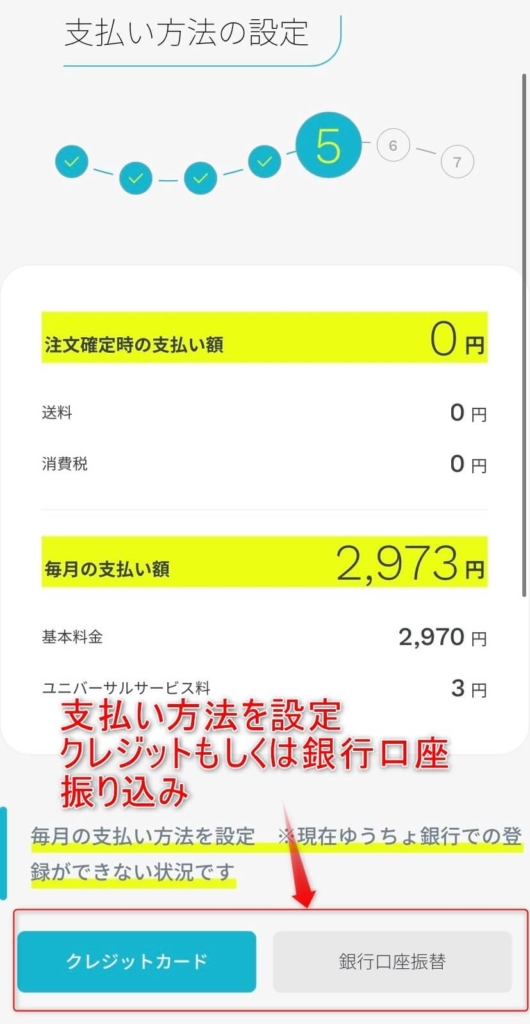
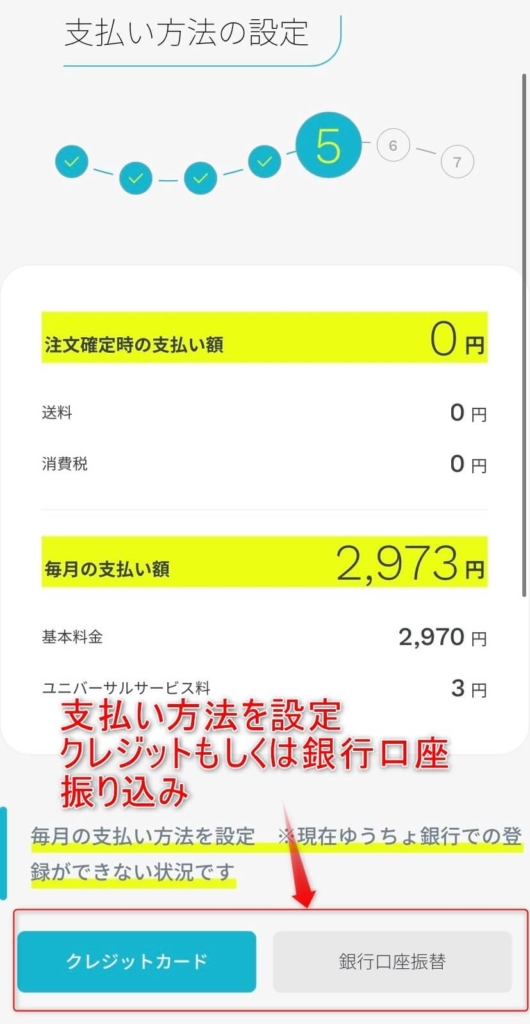
⑥同意・注意事項の確認
契約にあたっての注意事項や規約の確認です。
必ず規約を確認してから同意するようにしましょう!
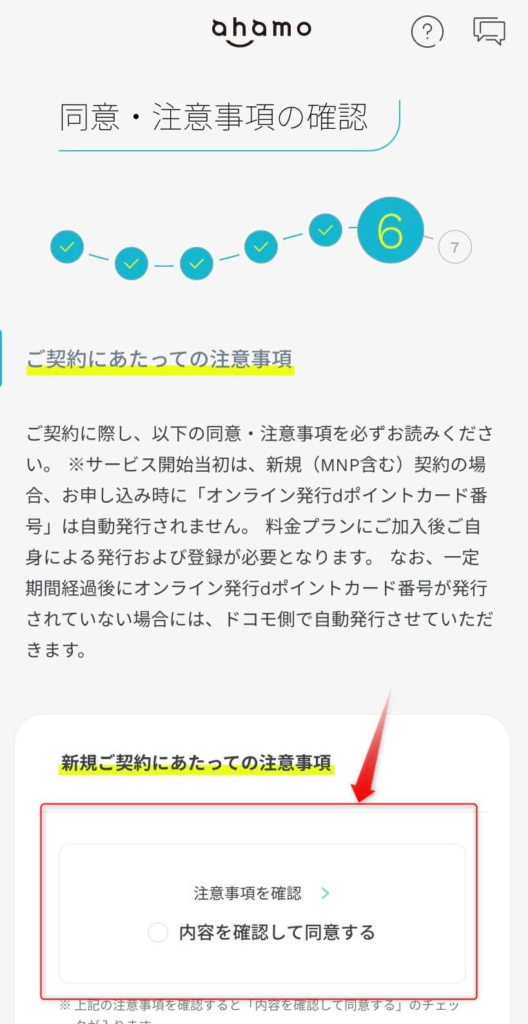
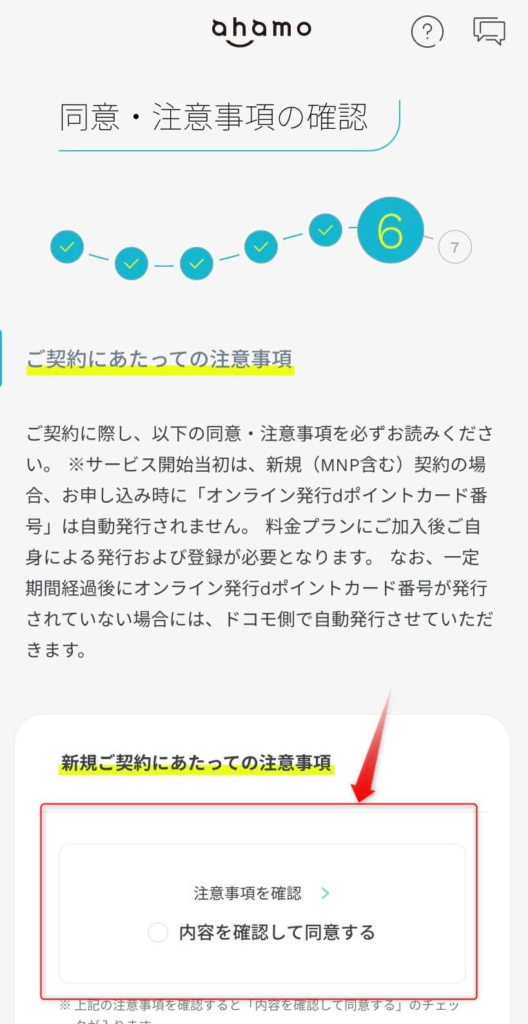
⑦申し込み内容の確認
最後に今まで設定・入力した情報を全て確認します。
全てに目を通し、間違いがないことを確認した上で「注文を確定する」をタップしましょう!
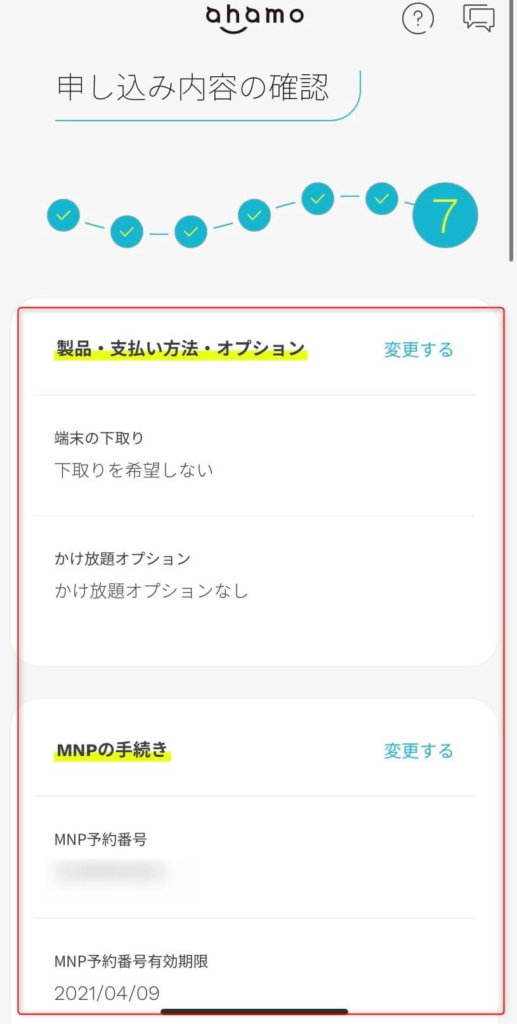
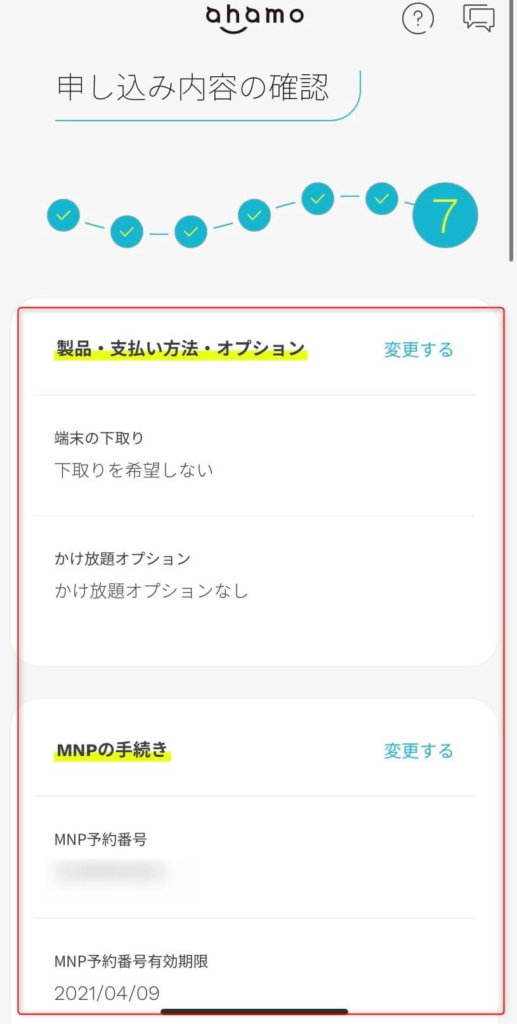
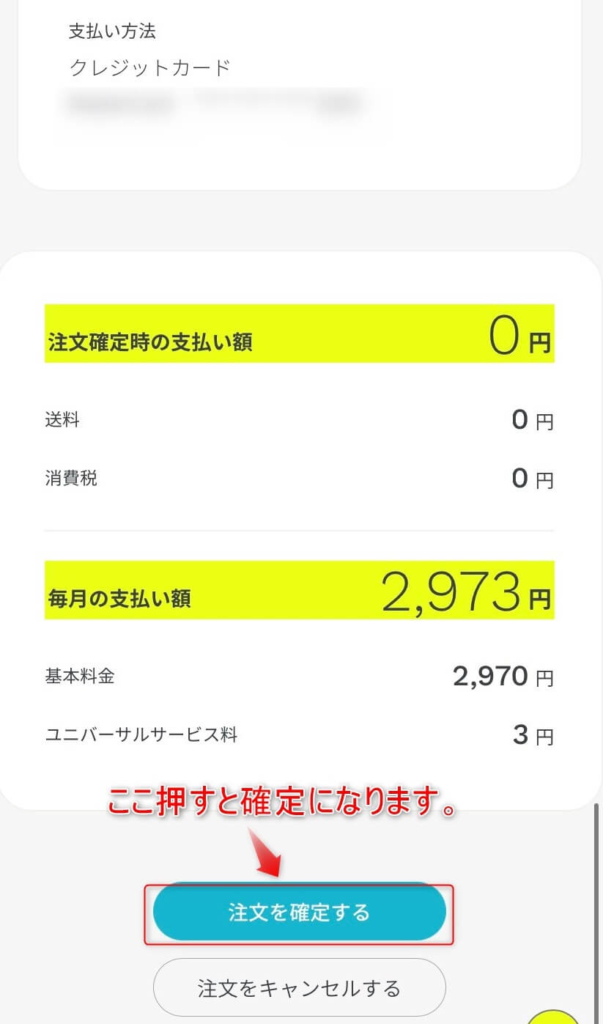
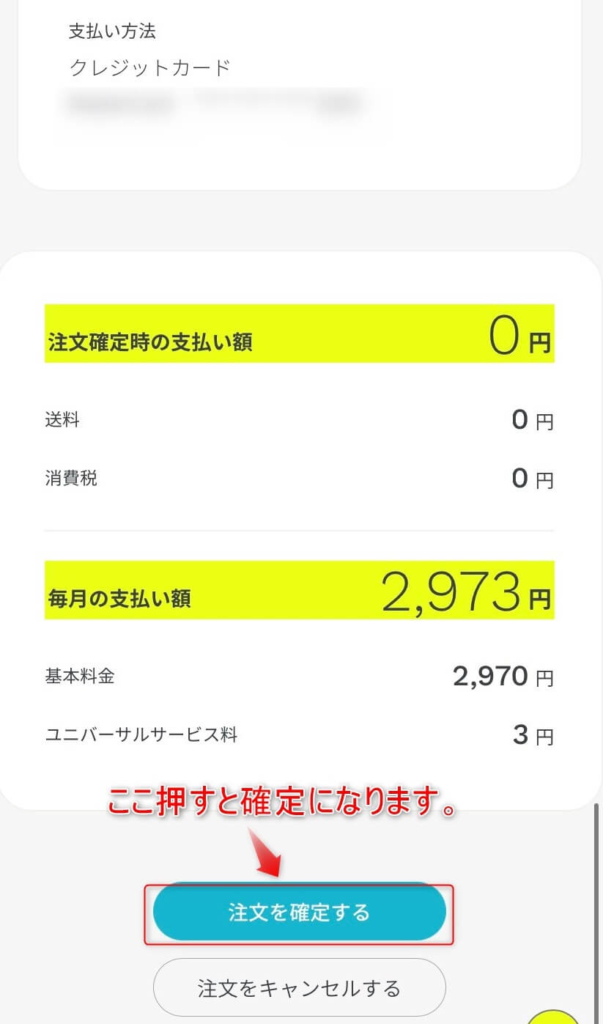
これで申込は完了です!



お疲れ様でした!Simが届くまでしばし待ちましょう!
Sim届いた後の設定方法 (未定)



届き次第、更新致します!